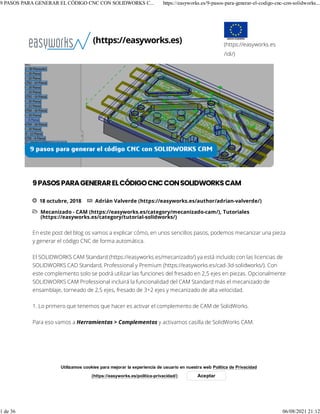
9 PASOS PARA GENERAR EL CÓDIGO CNC CON SOLIDWORKS CAM - Easyworks.pdf
- 1. 18 octubre, 2018 Adrián Valverde (https://easyworks.es/author/adrian-valverde/) Mecanizado - CAM (https://easyworks.es/category/mecanizado-cam/), Tutoriales (https://easyworks.es/category/tutorial-solidworks/) 9PASOSPARAGENERARELCÓDIGOCNCCONSOLIDWORKSCAM En este post del blog os vamos a explicar cómo, en unos sencillos pasos, podemos mecanizar una pieza y generar el código CNC de forma automática. El SOLIDWORKS CAM Standard (https://easyworks.es/mecanizado/) ya está incluido con las licencias de SOLIDWORKS CAD Standard, Professional y Premium (https://easyworks.es/cad-3d-solidworks/). Con este complemento solo se podrá utilizar las funciones del fresado en 2,5 ejes en piezas. Opcionalmente SOLIDWORKS CAM Professional incluirá la funcionalidad del CAM Standard más el mecanizado de ensamblaje, torneado de 2,5 ejes, fresado de 3+2 ejes y mecanizado de alta velocidad. 1. Lo primero que tenemos que hacer es activar el complemento de CAM de SolidWorks. Para eso vamos a Herramientas > Complementos y activamos casilla de SolidWorks CAM. (https://easyworks.es /idi/) (https://easyworks.es) Utilizamos cookies para mejorar la experiencia de usuario en nuestra web Política de Privacidad (https://easyworks.es/politica-privacidad/) Aceptar 9 PASOS PARA GENERAR EL CÓDIGO CNC CON SOLIDWORKS C... https://easyworks.es/9-pasos-para-generar-el-codigo-cnc-con-solidworks... 1 de 36 06/08/2021 21:12
- 2. EWTip: La tecnología basada en SolidWorks CAM se puede aprovechar para reconocer automáticamente ciertos tipos de geometría no solo como operaciones de CAD, sino que también identi�ca como se fabricaran esos rasgos y aplica automáticamente la mejor estrategia de fabricación. 2. Abrimos la pieza que se desea mecanizar y seleccionamos la pestaña de SolidWorks CAM CommandManager y la de SolidWorks CAM Feature Tree. (https://easyworks.es /idi/) (https://easyworks.es) Utilizamos cookies para mejorar la experiencia de usuario en nuestra web Política de Privacidad (https://easyworks.es/politica-privacidad/) Aceptar 9 PASOS PARA GENERAR EL CÓDIGO CNC CON SOLIDWORKS C... https://easyworks.es/9-pasos-para-generar-el-codigo-cnc-con-solidworks... 2 de 36 06/08/2021 21:12
- 3. 3. De�nimos la máquina y modi�camos los parámetros de control. Hacemos doble clic en el elemento máquina y seleccionamos los parámetros indicados. (https://easyworks.es /idi/) (https://easyworks.es) Utilizamos cookies para mejorar la experiencia de usuario en nuestra web Política de Privacidad (https://easyworks.es/politica-privacidad/) Aceptar 9 PASOS PARA GENERAR EL CÓDIGO CNC CON SOLIDWORKS C... https://easyworks.es/9-pasos-para-generar-el-codigo-cnc-con-solidworks... 3 de 36 06/08/2021 21:12
- 4. Hacemos clic en la pestaña de torreta y nos aseguramos de que la torreta activa es Tool Crib 2 (Metric). (https://easyworks.es /idi/) (https://easyworks.es) Utilizamos cookies para mejorar la experiencia de usuario en nuestra web Política de Privacidad (https://easyworks.es/politica-privacidad/) Aceptar 9 PASOS PARA GENERAR EL CÓDIGO CNC CON SOLIDWORKS C... https://easyworks.es/9-pasos-para-generar-el-codigo-cnc-con-solidworks... 4 de 36 06/08/2021 21:12
- 5. Seleccionamos el postprocesador, si estos no se muestran, usamos el botón de examinar para ubicar la carpeta que contiene los archivos. Y activamos M3AXIS-TUTORIAL. (https://easyworks.es /idi/) (https://easyworks.es) Utilizamos cookies para mejorar la experiencia de usuario en nuestra web Política de Privacidad (https://easyworks.es/politica-privacidad/) Aceptar 9 PASOS PARA GENERAR EL CÓDIGO CNC CON SOLIDWORKS C... https://easyworks.es/9-pasos-para-generar-el-codigo-cnc-con-solidworks... 5 de 36 06/08/2021 21:12
- 6. Y en la pestaña del postprocesado insertamos el programa 1001, 50mm para el espesor de la pieza y hacemos clic en aceptar. (https://easyworks.es /idi/) (https://easyworks.es) Utilizamos cookies para mejorar la experiencia de usuario en nuestra web Política de Privacidad (https://easyworks.es/politica-privacidad/) Aceptar 9 PASOS PARA GENERAR EL CÓDIGO CNC CON SOLIDWORKS C... https://easyworks.es/9-pasos-para-generar-el-codigo-cnc-con-solidworks... 6 de 36 06/08/2021 21:12
- 7. 4. De�nimos el tocho de la pieza. Hacemos doble clic en el elemento de Stock Manager, a continuación seleccionamos el material 6061-T4 de la lista. Utilizamos como tipo de tocho el de caja limitada y añadimos 10mm para X+ y luego hacemos clic en el botón X+ para aplicar la demasía en cada dirección. Y repetimos el mismo proceso para las direcciones Y y Z. (https://easyworks.es /idi/) (https://easyworks.es) Utilizamos cookies para mejorar la experiencia de usuario en nuestra web Política de Privacidad (https://easyworks.es/politica-privacidad/) Aceptar 9 PASOS PARA GENERAR EL CÓDIGO CNC CON SOLIDWORKS C... https://easyworks.es/9-pasos-para-generar-el-codigo-cnc-con-solidworks... 7 de 36 06/08/2021 21:12
- 8. Lo siguiente de�nimos el sistema de coordenadas, para ello hacemos doble clic en el sistema de coordenadas. Usamos el método de�nido por el usuario y se ubicará en la esquina superior izquierda del tocho, seleccionando previamente la opción vértice de caja limitada de tocho. (https://easyworks.es /idi/) (https://easyworks.es) Utilizamos cookies para mejorar la experiencia de usuario en nuestra web Política de Privacidad (https://easyworks.es/politica-privacidad/) Aceptar 9 PASOS PARA GENERAR EL CÓDIGO CNC CON SOLIDWORKS C... https://easyworks.es/9-pasos-para-generar-el-codigo-cnc-con-solidworks... 8 de 36 06/08/2021 21:12
- 9. 5. De�nir los rasgos mecanizables, haciendo doble clic con el botón derecho en SolidWorks CAM NC Manager y seleccionamos opciones. A continuación nos dirigimos a la pestaña de Rasgos de Fresa y establecemos los tipos de rasgo como se indica: (https://easyworks.es /idi/) (https://easyworks.es) Utilizamos cookies para mejorar la experiencia de usuario en nuestra web Política de Privacidad (https://easyworks.es/politica-privacidad/) Aceptar 9 PASOS PARA GENERAR EL CÓDIGO CNC CON SOLIDWORKS C... https://easyworks.es/9-pasos-para-generar-el-codigo-cnc-con-solidworks... 9 de 36 06/08/2021 21:12
- 10. Seleccionamos la pestaña de actualizar y con�guramos las opciones en reconstruir como se muestra: (https://easyworks.es /idi/) (https://easyworks.es) Utilizamos cookies para mejorar la experiencia de usuario en nuestra web Política de Privacidad (https://easyworks.es/politica-privacidad/) Aceptar 9 PASOS PARA GENERAR EL CÓDIGO CNC CON SOLIDWORKS C... https://easyworks.es/9-pasos-para-generar-el-codigo-cnc-con-solidworks... 10 de 36 06/08/2021 21:12
- 11. Extraemos los rasgos mecanizables desde el CommandManager. SolidWorks CAM analiza la pieza y genera los rasgos, operaciones y trayectorias. (https://easyworks.es /idi/) (https://easyworks.es) Utilizamos cookies para mejorar la experiencia de usuario en nuestra web Política de Privacidad (https://easyworks.es/politica-privacidad/) Aceptar 9 PASOS PARA GENERAR EL CÓDIGO CNC CON SOLIDWORKS C... https://easyworks.es/9-pasos-para-generar-el-codigo-cnc-con-solidworks... 11 de 36 06/08/2021 21:12
- 12. 6. Generar plan de operaciones y ajustar los parámetros de operación. Desde el CommandManager hacemos clic en . Cuando el proceso se completa la pestaña del árbol de operaciones esta activa y se muestran las operaciones y las trayectorias. EWTip: Las estrategias de mecanizado y las selecciones de tamaño de herramienta se basan en lo que se ha de�nido en la base de datos. En este caso se han usado los parámetros por defecto. (https://easyworks.es /idi/) (https://easyworks.es) Utilizamos cookies para mejorar la experiencia de usuario en nuestra web Política de Privacidad (https://easyworks.es/politica-privacidad/) Aceptar 9 PASOS PARA GENERAR EL CÓDIGO CNC CON SOLIDWORKS C... https://easyworks.es/9-pasos-para-generar-el-codigo-cnc-con-solidworks... 12 de 36 06/08/2021 21:12
- 13. 7. Hacemos clic sobre Generar Trayectoria de Herramienta para poder mecanizar cada rasgo mecanizable. Una vez generadas, la pieza puede procesarse posteriormente para crear un código CNC. Seleccionamos los rasgos en el árbol de operaciones para ver las trayectorias de la herramienta en el área de grá�cos. (https://easyworks.es /idi/) (https://easyworks.es) Utilizamos cookies para mejorar la experiencia de usuario en nuestra web Política de Privacidad (https://easyworks.es/politica-privacidad/) Aceptar 9 PASOS PARA GENERAR EL CÓDIGO CNC CON SOLIDWORKS C... https://easyworks.es/9-pasos-para-generar-el-codigo-cnc-con-solidworks... 13 de 36 06/08/2021 21:12
- 14. 8. Simular trayectoria de herramienta para mostrar la simulación de trayectorias para ver una representación grá�ca de la eliminación de material y así veri�car las operaciones de mecanizado. Seleccionamos Simular Camino de Hta. para abrir el cuadro de dialogo de simulación. (https://easyworks.es /idi/) (https://easyworks.es) Utilizamos cookies para mejorar la experiencia de usuario en nuestra web Política de Privacidad (https://easyworks.es/politica-privacidad/) Aceptar 9 PASOS PARA GENERAR EL CÓDIGO CNC CON SOLIDWORKS C... https://easyworks.es/9-pasos-para-generar-el-codigo-cnc-con-solidworks... 14 de 36 06/08/2021 21:12
- 15. En el apartado de navegación, seleccionamos el modo de herramienta y establecemos la velocidad aproximadamente 50. En el apartado de opciones de visualización establecemos el tocho y la herramienta en sombreado y el portaherramientas en sombreado con aristas. Hacemos clic en ejecutar. (https://easyworks.es /idi/) (https://easyworks.es) Utilizamos cookies para mejorar la experiencia de usuario en nuestra web Política de Privacidad (https://easyworks.es/politica-privacidad/) Aceptar 9 PASOS PARA GENERAR EL CÓDIGO CNC CON SOLIDWORKS C... https://easyworks.es/9-pasos-para-generar-el-codigo-cnc-con-solidworks... 15 de 36 06/08/2021 21:12
- 16. 9. Y por último postprocesamos las trayectorias de la herramienta para poder generar el archivo CNC. Desde el CommandManager seleccionamos Postprocesar y añadimos el nombre que creamos mas conveniente para guardar el archivo. Una vez guardado se abre el cuadro de diálogo del postproceso, hacemos clic en ejecutar para generar los archivos y por último en aceptar para salir. (https://easyworks.es /idi/) (https://easyworks.es) Utilizamos cookies para mejorar la experiencia de usuario en nuestra web Política de Privacidad (https://easyworks.es/politica-privacidad/) Aceptar 9 PASOS PARA GENERAR EL CÓDIGO CNC CON SOLIDWORKS C... https://easyworks.es/9-pasos-para-generar-el-codigo-cnc-con-solidworks... 16 de 36 06/08/2021 21:12
- 17. Autor:Adrián Valverde Con todos estos pasos ya podréis generar las trayectorias de la herramienta y postprocesarlas para generar el código CNC, para el posterior mecanizado de una pieza. (https://easyworks.es /idi/) (https://easyworks.es) Utilizamos cookies para mejorar la experiencia de usuario en nuestra web Política de Privacidad (https://easyworks.es/politica-privacidad/) Aceptar 9 PASOS PARA GENERAR EL CÓDIGO CNC CON SOLIDWORKS C... https://easyworks.es/9-pasos-para-generar-el-codigo-cnc-con-solidworks... 17 de 36 06/08/2021 21:12